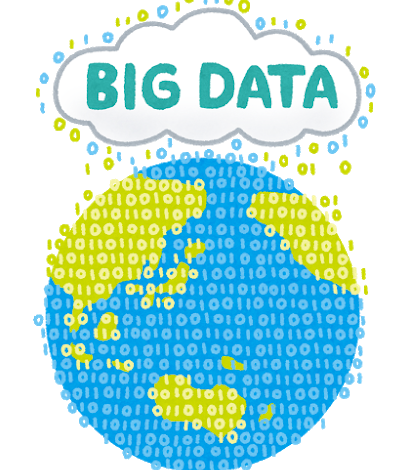iPhoneの機能
iCloudストレージがいっぱい!?放置すると危険!いざというときに必要になるバックアップ。ストレージの管理で空き容量を増やしましょう!データの取り出しはスマホスピタル熊本下通店で! | スマホスピタル
iPhone修理・Androidスマホ修理のスマホスピタル熊本下通店です。スマホが画面割れしてしまったときは早めに画面交換修理しましょう!下通アーケードと銀座通りの交差点の近くで朝11時から夜20時まで営業しています!
使っている端末が水没して使えなくなったり、紛失してしまったときにデータの取り出しや機種変更を考えると思います。このとき、iPhoneであればiTunesやiCloudでバックアップを取っていると色んな対応ができるので便利です。
iTunesでバックアップを取るときのメリットとしては、パソコンとiPhoneやiPadをつなげれば、基本的に無料でバックアップが取れます。ただ、手動で意識的にバックアップを取っていかなければならないため、面倒だと思って先延ばしにしていたら1か月バックアップ取っていなかった!なんていうこともあります。
iCloudのバックアップはそれと比べてWi-Fi環境下で充電につないでおけば、自動的にバックアップをしてくれるのでiTunesでのバックアップと比べたら非常に楽です。しかし、無料でバックアップとれるのは5GBまでで、それ以上は月額費用がかかってしまいます。
この2つのどちらかを使ってバックアップを取っていると思いますが、手軽で簡単にできるiCloudを使用していると次のようなメッセージが表示されたことはありませんか?
「iCloudストレージに十分な空き領域がないため、このiPhoneのバックアップは作成できません」
このメッセージが届くのはiCloudストレージの空き容量がいっぱいになってくるときです。この状態になるとiCloudでバックアップできなくなるので、万が一のときにデータがなくなってしまうときがあります。でもきちんと対策すればこの状態を解消できるので本日はその対策法についてご紹介します!
無料ですぐにできるのはiCloudストレージの容量を減らすことです。まずは自分のストレージで何が容量を占めているのか確認することが大事です。
【空き容量確認方法】
まずはiPhoneにある「設定」を開きましょう!
一番上にユーザーアカウントがあるのでそこをタップしたら「iCloud」>「ストレージ管理」を選択します。ここでiCloudのストレージ領域とその内訳が出てきます。
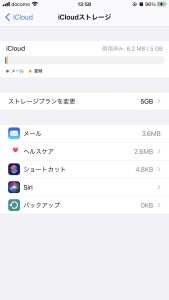
ストレージ管理
ここではどれくらいストレージを使用しているか確認できますが、この使用済みのところがストレージ容量の多くを使っていると、空き容量が不足しているとわかります。
またその下にどのアプリがどれくらい容量を占めているのか確認できるので、これを確認したうえで要らないものを消して空き容量を増やしましょう!
【空き容量の増やし方】
例として「写真」がたくさん容量を使っている場合を挙げます。
設定アプリで「ユーザーアカウント」>「iCloud」>「写真」をタップします。そして「iCloud写真」をオフにすればiCloudのストレージ容量を増やすことができます。
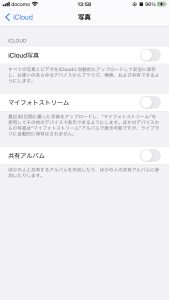
写真オフ
今はスマートフォンで綺麗な写真や動画を撮れるので写真のファイルサイズが結構大きいという方もいるのではないでしょうか。でも写真って後で振り返ったりするので、そのまま消さずに残しておきたい!という方が多いはず。
次の2つの方法を試してみてください!
まず1つ目はGoogleフォトなどのオンラインストレージを利用する方法です。iCloudではなくて、こういったアプリの方に写真を丸々バックアップするという方法もあります。万が一スマホが使えなくなってしまったというときでも、そのオンラインストレージには写真が残っているので安心です。
もう1つは写真や動画をパソコンなどの外部記憶にバックアップしておくという方法です。バックアップ後は端末から写真を削除するという方法もあります。
あとは「バックアップ」の容量が大きいという方もいると思います。そんなときはバックアップするアプリを絞っていったり、ファイルサイズが大きいアプリを起動して不要なファイルを削除するという方法で空き容量を増やしましょう!この際使っていないアプリを消してしまうというのもありですね!
このように、ストレージ管理でどの項目が一番占めているのか確認し、大きいものから調整していくと良いです。残しておきたいデータは他のオンラインストレージやデバイスを使ってバックアップをすれば大丈夫です。今までiCloudのエラーメッセージを放置していた人はこれを機に整理してみましょう!
【その他】
使用済みストレージを減らすといっても大切なデータが多くてなかなか減らせない、とかそもそも作業が面倒!やる時間がないという方もいるはずです。そういった方はiCloudストレージをアップグレードしてしまうのも1つの方法です。バックアップの容量自体が増えるので、上記の作業しなくても気にせず使うことができます。
iCloudストレージのアップグレードのオプションは50GB(月額¥130)、200GB(¥400)、2TB(¥1,300)があります。200GBと2TBについてはストレージプランを家族で共有できます。
ちなみにアップグレードするには設定アプリのiCloudから「ストレージを管理」>「ストレージプランを変更」で変更したいプランを購入すれば簡単にできます。
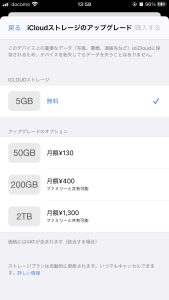
ストレージアップグレード
以上がiCloudストレージの空き容量の増やし方についてのご紹介でした!バックアップは端末が故障してしまったときや機種変更のときに必要になってきます。もし、iCloudストレージの空き容量についてエラーメッセージが表示されていたら、放置せずにバックアップとれるように対処しましょう!
もしバックアップ取っていなくてデータが取り出せない!とお困りの際はスマホスピタル熊本下通店にご相談ください。データそのまま修理ができるので、スマホが故障してしまった時はお任せください!
2014年より、日本PCサービス株式会社にて、年間700件以上のパソコン・スマホ・タブレット修理およびお困りごと解決を行うフィールドエンジニアとして活躍した後、IT人材の育成や事業責任者として業界に従事。2021年11月、同社取締役に就任。
同年12月よりスマホ・iPhone修理のスマホスピタルを運営する株式会社スマホスピタル 取締役として、全国のスマホ修理事業を統括。
2023年5月、特定非営利活動法人 IT整備士協会の理事に就任。リテラシー格差、使い方やトラブル時の正しい対処法など、スマホの正しい知識の普及のためスマートフォン整備士検定の構築に携わるなど、スマホ・パソコンをはじめIT関連業界に10年以上従事。

CONTACT
お気軽にお問い合わせください
ご使用中のスマホの故障・水没・再起動の繰り返しなど、不具合に関するご質問やスタッフ募集、フランチャイズ加盟店募集、法人契約についてなどお気軽にお問合せください。確認次第、メールでご返信させていただきます。